[视频]Word更新后无护眼模式如何设置出护眼效果
关于七宝古镇Word更新后无护眼模式如何设置出护眼效果,期待您的经验分享,谢了,下次有事儿别忘了找我
!
更新:2024-02-20 02:04:18自创经验
来自IT之家https://www.ithome.com/的优秀用户大崔游戏坊,于2018-10-11在生活百科知识平台总结分享了一篇关于“Word更新后无护眼模式如何设置出护眼效果v5”的经验,非常感谢大崔游戏坊的辛苦付出,他总结的解决技巧方法及常用办法如下:
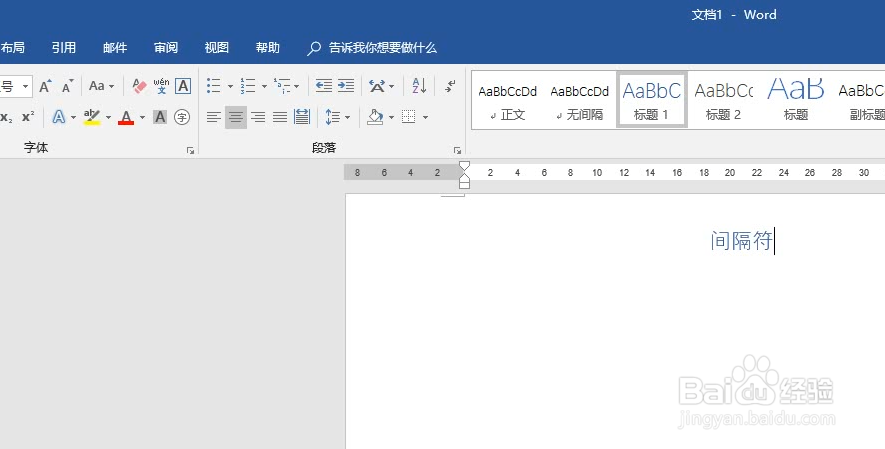 [图]2/7
[图]2/7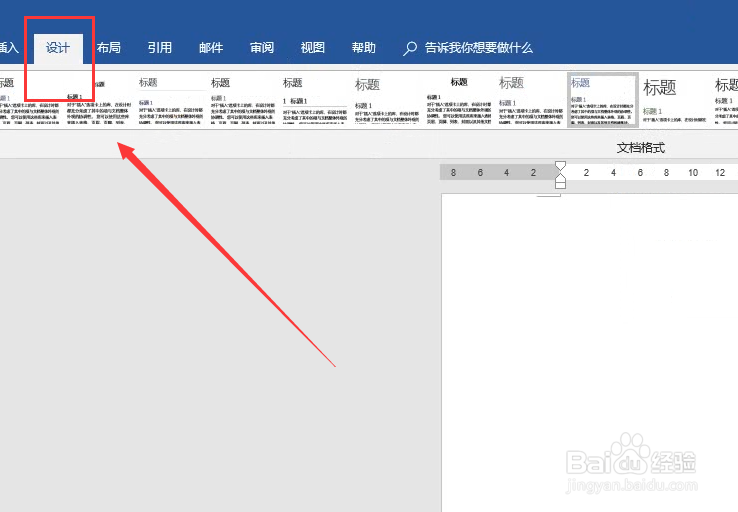 [图]3/7
[图]3/7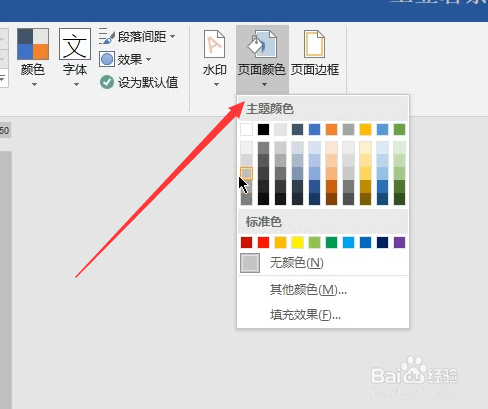 [图]4/7
[图]4/7 [图]5/7
[图]5/7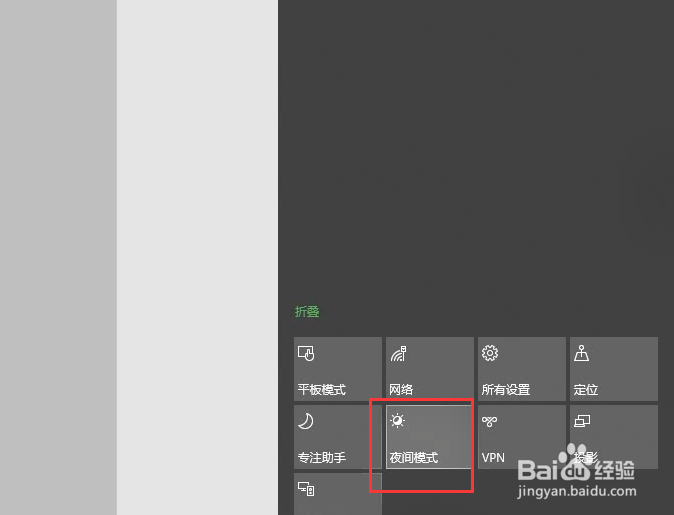 [图]6/7
[图]6/7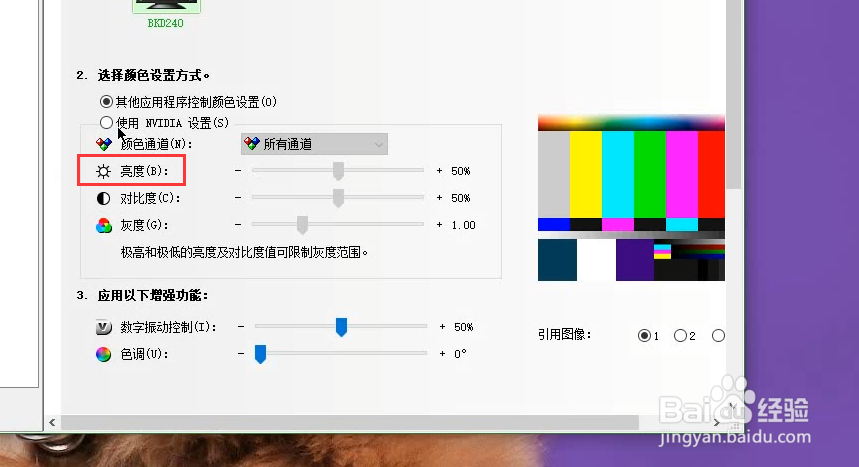 [图]7/7
[图]7/7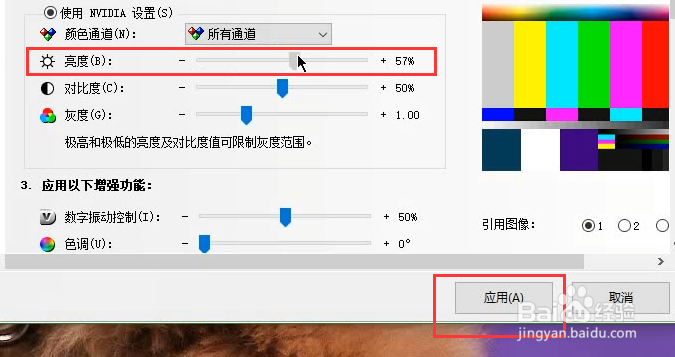 [图]WORD
[图]WORD
Word更新后无护眼模式如何设置出护眼效果
方法/步骤
1/7分步阅读继Word的版本更新后我们又没护眼模式这功能选项
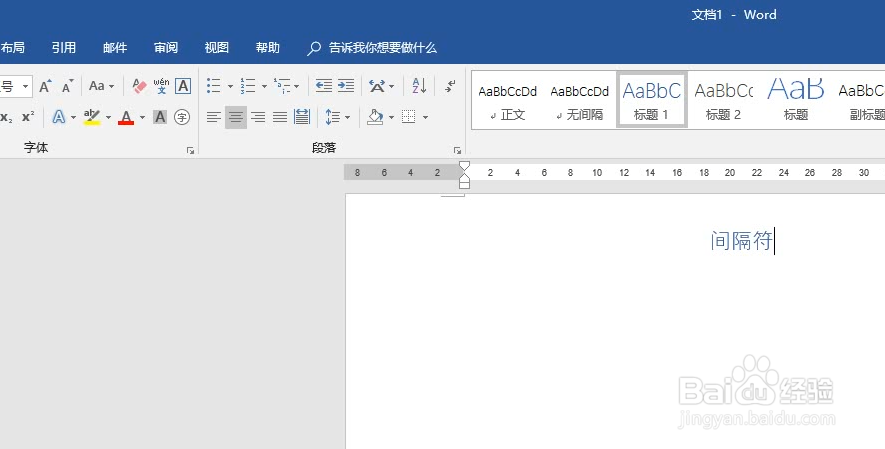 [图]2/7
[图]2/7我们可以通过调整背景颜色达到一个护眼效果 点击设计
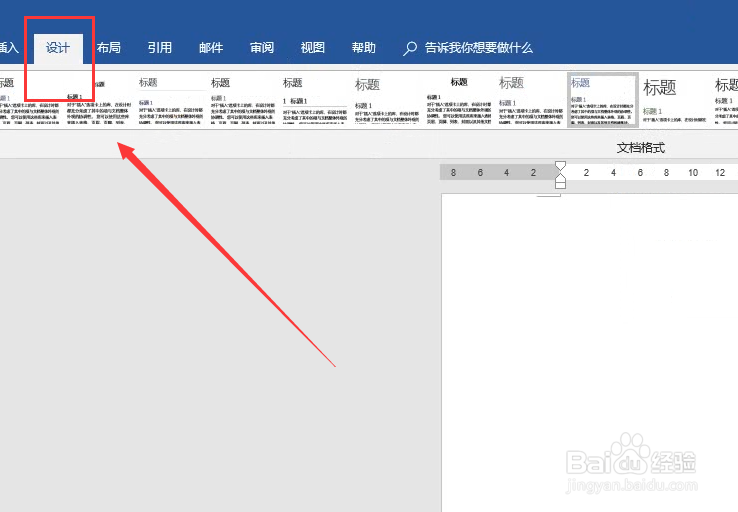 [图]3/7
[图]3/7在设计中 点击页面背景 选择一个看着舒服的颜色即可
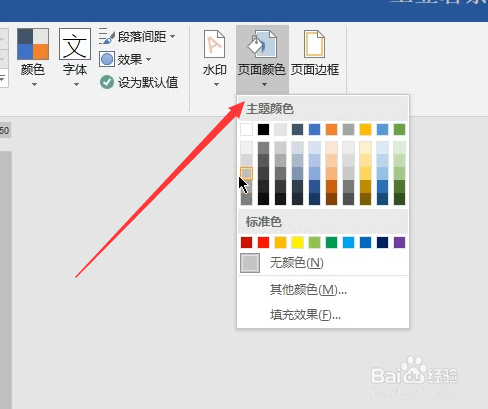 [图]4/7
[图]4/7不需要了点击 无颜色即可
 [图]5/7
[图]5/7此外如果你的计算机是win10 我们可以调整为夜间模式
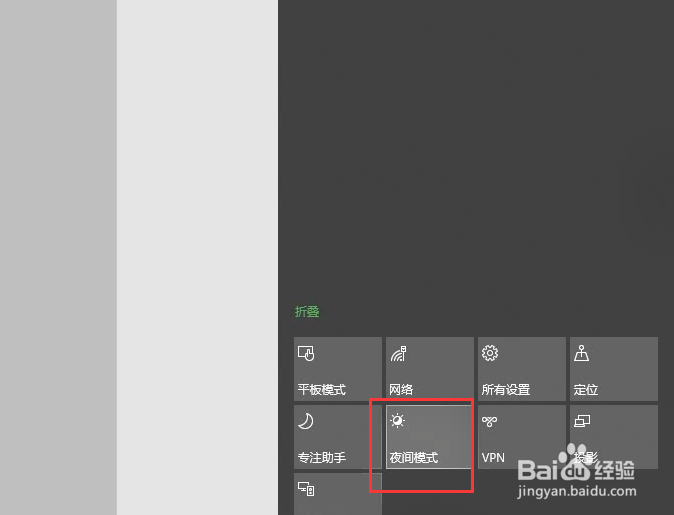 [图]6/7
[图]6/7同时我们可以通过调整桌面亮度 达到护眼效果
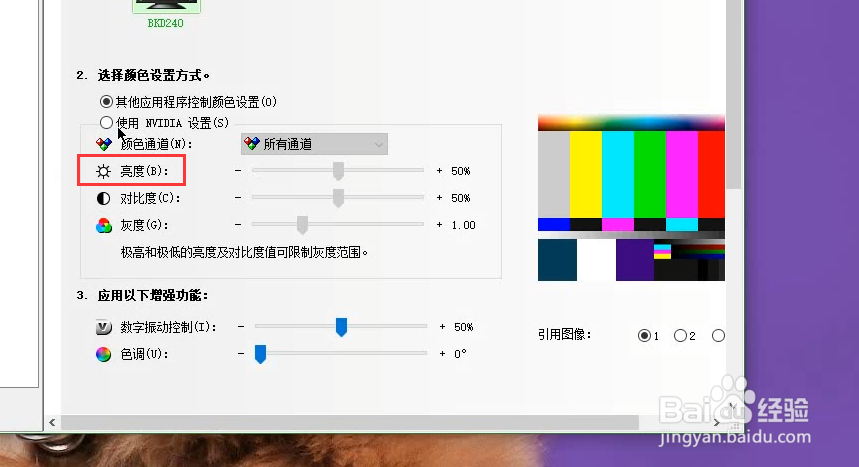 [图]7/7
[图]7/7选择你电脑的亮度调整即可 希望是能帮到你
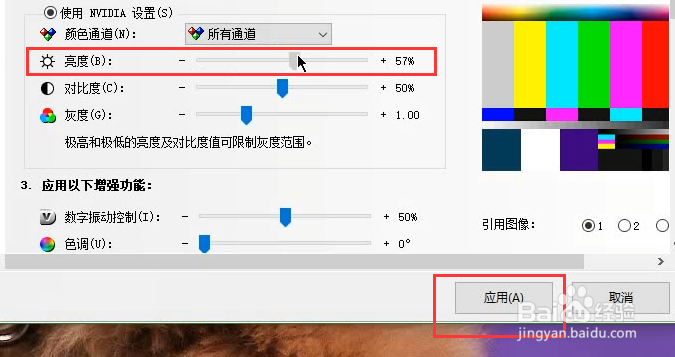 [图]WORD
[图]WORD编辑于2018-10-11,内容仅供参考并受版权保护
经验备注
我发现了这篇经验很有用:你也认同《Word更新后无护眼模式如何设置出护眼效果》的经验分享有价值,就请和朋友们一起分享吧。另外,Word更新后无护眼模式如何设置出护眼效果的经验内容仅供参考,如果您需解决具体问题(尤其法律、医学等领域),建议您详细咨询相关领域专业人士。经验知识实用生活指南-解决你所有的生活难题!未经许可,谢绝转载。本文网址:https://www.5058.cn/article/f54ae2fc7c381c1e92b849c0.html
职场/理财经验推荐
- Q王者荣耀s25赛季战令怎么继承
- Q我想2021淘宝开店流程及费用,淘宝开店需要...
- Q怎么看淘宝店铺装修教程2021新版,10分钟学会...
- Q如果通过住房和城乡建设部政务服务门户加注...
- Q哪有中国银行怎么拨打人工服务
- Q怎么走怎样炒股——股市新手入门口诀!
- Q哪个k线图基础知识k线基本形态分析
- Q哪儿新手该如何操作国债逆回购?有什么流程...
- Q有认识查询自己名下证券账户
- Q帮助下双色球开奖号码怎么算中奖
- Q哪的新手如何开淘宝店
- Q有知道个体营业执照怎么注销可以网上办理
- Q了解下手机号不用了怎么办?移动手机卡如何办...
- Q什么情况如何通过EXCEL统计表格里面的符号
- Q有谁知道税控盘注销操作流程
- Q有什么新手怎样开网店详细步骤,1天学会开网...
- Q应该2019最新工资个人所得税税率表
- Q怎么做苹果手机如何投屏 苹果手机投屏到电视...
- Q关注手把手教你开网店
- Q[视频]知道怎么设置群待办?
- Q[视频]如果抖音怎么把人拉黑并取消黑名单
- Q[视频]有知道苹果耳机丢了怎么找回
- Q99成新手机建不建议买?
已有 21020 位经验达人注册
已帮助 131458 人解决了问题


